
국세청 홈택스 홈페이지 접속 시 화면이 '오류 안내페이지'로 이동하거나 접속이 원활하지 않은 경우, 가장 쉽게 해결할 수 있는 조치 방법이 있습니다. 홈택스 홈페이지 접속 오류 대부분은 브라우저 문제로 발생하는 경우가 많은데요.
이 경우 사용하시는 브라우저의 인터넷 임시파일(쿠키)을 삭제한 후 다시 접속하면 쉽게 해결될 수 있습니다. 홈택스 접속이 잘 안되시는 분들은 아래의 조치 방법으로 간단하게 해결해 보세요!
홈택스 홈페이지 접속 오류
국세청 홈택스 홈페이지 접속 오류 시 가장 쉽고 빠른 조치는 사용 중인 브라우저의 임시파일(쿠키)을 삭제한 후 다시 접속하는 방법입니다. 이 방법은 대부분의 인터넷 오류를 해결할 수 있는 가장 쉬운 방법이기도 한데요.
크롬 브라우저와 엣지 브라우저 임시파일을 삭제 방법은 아래의 화면 설명을 천천히 따라 해 주세요.
크롬 브라우저
홈택스 홈페이지 접속 시 크롬 브라우저를 사용하시는 분들은 아래의 방법으로 브라우저의 임시파일을 삭제할 수 있습니다.
1. 크롬 브라우저에서 점 세 개(설정)를 누르고, [인터넷 사용 기록 삭제]를 클릭합니다.
- 인터넷 사용 기록 삭제는 키보드에서 [Ctrl+Shift+Del] 키를 동시에 누르면 바로가기 할 수 있습니다.

2. 인터넷 사용 기록 삭제 창이 뜨면, '기간'을 [전체 기간]으로 선택합니다.
- 기간 옵션은 기본 '지난 1시간'으로 되어 있습니다. 따라서 꼭 '전체 기간'으로 변경하여 선택하시길 바랍니다.
3. '쿠키 및 기타 사이트 데이터'와 '캐시된 이미지 및 파일' 2가지를 체크하고 [데이터 삭제] 버튼을 누릅니다.

4. 임시파일(쿠키) 삭제를 마치셨다면, 국세청 홈택스 홈페이지로 다시 재접속하시면 됩니다.
엣지 브라우저
홈택스 홈페이지 접속 시 엣지 브라우저를 사용하시는 분들은 아래의 방법으로 브라우저의 임시파일 삭제할 수 있습니다.
1. 엣지 브라우저에서 점 세 개(설정)를 누르고, 톱니바퀴 모양의 [설정]을 클릭합니다.

3. 설정 화면에서 엣지 브라우저의 맨 왼쪽에 보이는 가로 세 줄을 누르고, [개인 정보, 검색 및 서비스]를 클릭합니다.
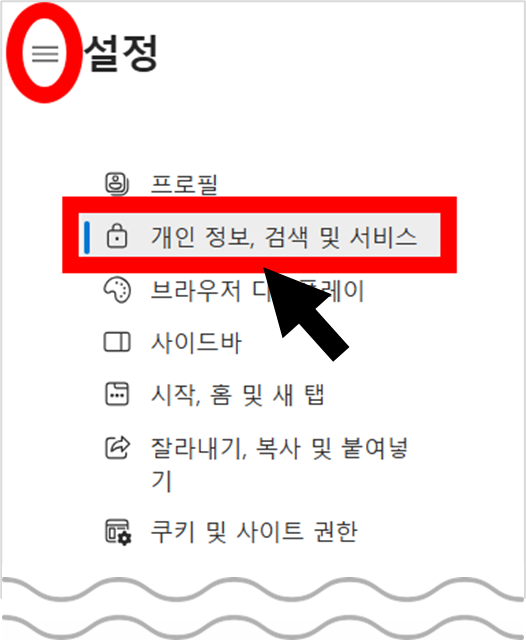
4. 스크롤을 내려서 검색 데이터 삭제에서 [지울 항목 선택]을 클릭합니다.
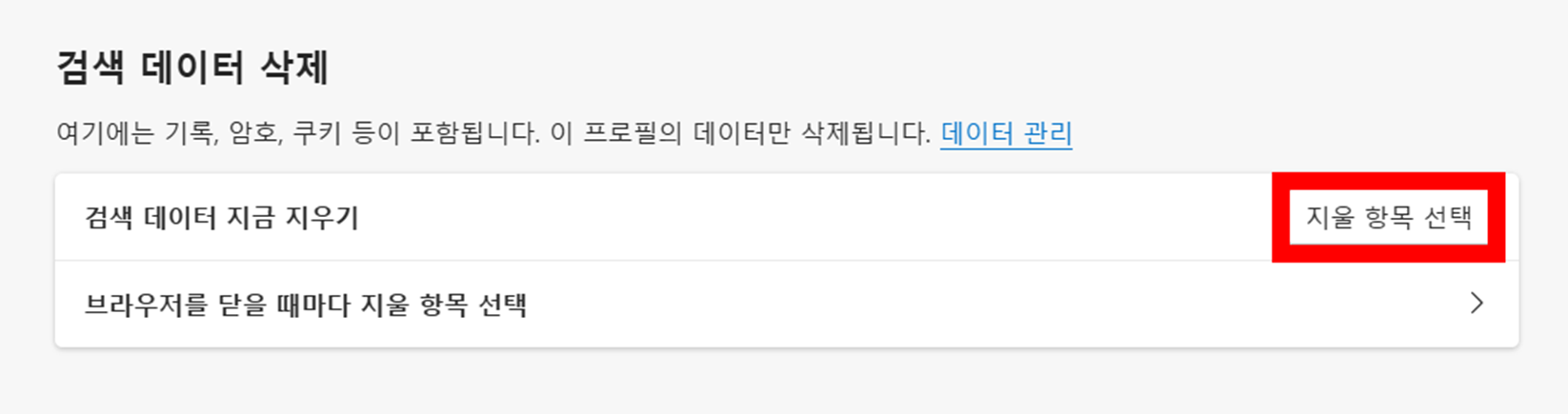
5. 검색 데이터 삭제 창이 뜨면, 시간 범위를 '모든 시간'으로 선택합니다.
6. '쿠키 및 기타 사이트 데이터'와 '캐시된 이미지 및 파일' 2가지를 체크하고 [지금 지우기]를 클릭합니다.

7. 임시파일(쿠키) 삭제를 마치셨다면, 국세청 홈택스 홈페이지로 다시 재접속하시면 됩니다.
국세청 홈택스 로그인 오류
국세청 홈택스 홈페이지에 접속하신 후에는 반드시 다음의 [홈택스 로그인 방법] 중 하나로 로그인하셔야 홈택스의 모든 메뉴를 정상적으로 이용하실 수 있습니다.
따라서 홈택스 로그인이 안 되거나 작동에 오류가 있는 경우에도 각 로그인 방법에 따라서 해결 방법이 방법이 다른데요.
✅ 홈택스 로그인 방법
- 공동/금용인증서<
- 간편인증(민간인증서)
- 아이디 로그인
- 생체인증(얼굴, 지문)
- 비회원 로그인
홈택스 로그인이 계속 안 되시면, 홈택스 로그인 오류 해결방법을 통해 오류 증상별 조치 사항을 시도해 보시길 바랍니다!
📢 홈택스 문의처
• 국세상담센터 ☎ 국번없이 126
• 운영시간: 평일 9:00~18:00
마무리
홈택스 접속 오류는 대부분 브라우저 임시파일만 삭제해도 간단하게 해결됩니다. 안내된 방법을 천천히 따라 하셨다면 대부분 바로 접속이 가능하니, 다시 홈택스에 접속해 신고·조회·발급 업무를 편하게 진행해 보시길 바랍니다.
그래도 동일한 오류가 반복된다면, 홈택스 로그인 방식 점검이나 국세상담센터(126) 문의도 도움이 될 수 있으니 참고해 주세요.
▼ 함께 보면 유용한 정보 ▼
국세청 홈택스 크롬 오류 & 접속 안됨 해결 방법
국세청 홈택스를 크롬 브라우저에서 사용하다 보면 갑자기 발생하는 홈택스 크롬 오류로 로그인이나 세금 신고를 못 하는 경우가 많습니다. 특히 인증서 오류, 로그인 불가, 화면이 안 뜨는 문
my.xocowriter.com
국세청 홈택스 홈페이지 바로가기 (운영시간)
국세청 홈택스 홈페이지 바로가기 링크와 운영시간을 한 번에 정리했습니다. 홈택스(hometax.go.kr)는 별도 앱 설치 없이 PC와 모바일 모두에서 이용할 수 있으며, PC는 '홈택스', 모바일은 '손택스'로
my.xocowriter.com
PASS 인증서 발급방법 사용방법
PASS 인증서는 통신3사에서 무료로 제공하는 간편인증서입니다. 본인명의 휴대전화만 있다면, 스마트폰 PASS 앱에서 PASS 인증서를 즉시 발급하실 수 있는데요. PASS 인증서 발급방법, 사용방법,
my.xocowriter.com
금융인증서 발급방법 재발급 (바로가기)
금융결제원이 제공하는 금융인증서는 인터넷뱅킹, 모바일뱅킹, 전자계약, 전자정부, 주택 청약, 보험, 주식 등 다양한 비대면 채널에서 사용됩니다. 금융인증서 발급방법은 자주 이용하는 은행,
my.xocowriter.com